
Несмотря на множество мессенджеров, появившихся за последние годы, Скайп остается одной из самых популярных программ. Однако нестабильная работа компьютера, несовместимость приложения с другими программами может привести к проблеме, когда не запускается Skype.
Причины неисправности
Причина, почему не открывается Скайп, может крыться в самом мессенджере или устройстве, на котором оно установлено. Но прежде чем лезть в настройки компьютера, следует исключить очевидные неполадки.
Мог произойти сбой в работе устройства, поэтому в первую очередь нужно его перезагрузить. Если проблема не устранилась, следует проверить подключение к сети в настройках и стабильность соединения с помощью сервиса SPEEDTEST ( https://www.speedtest.net/ru ). При необходимости перезагрузить Wi-Fi роутер.
Возможно, не загружается Скайп из-за отсутствия обновлений. Если мессенджер был загружен с официального сайта разработчиков, лучше его удалить и скачать новую версию установочного файла со страницы https://www.skype.com/ru .
Не запускается скайп 2020. Быстрое решение есть
Если на Windows 10 установлен Skype из Microsoft Store, стоит проверить обновления самостоятельно. Следует открыть меню «Пуск», найти и запустить онлайн-магазин. Нужно щелкнуть по многоточию в правом верхнем углу приложения и перейти в раздел «Загрузки и обновления». В подразделе «Скачивания» нужно нажать по кнопке «Получить обновления» и дождаться конца загрузки.
На заметку:
Если процесс завис, следует перезагрузить компьютер и начать все заново.
Несоответствие системы требованиям для запуска приложения
Если Skype не включается при первом запуске, следует проверить соответствие компьютера требованиям мессенджера.
| Версия ОС | Windows 7, 8, 8.1, 10 |
| Оперативная память | 512 Мб и больше |
| Процессор | Не менее 1 ГГц |
| Необходимое программное обеспечение | DirectX 9.0 и новее |
Если загрузка выполняется с официального сайта Skype, должна быть установлена Windows 10, версия 15 (1890) и выше. С требованиями для macOS, Linux и других операционных систем можно ознакомиться по ссылке https://support.skype.com/ru/faq/fa10328/kakovy-sistemnye-trebovaniya-dlya-skaypa .
Несовместимость с операционной системой
Если мессенджер был установлен на ноутбуке только что, стоит запустить его в режиме совместимости с другой версией Виндовс. Это можно сделать следующим способом:
- Кликнуть по приложению или ярлыку рабочего стола правой кнопкой мыши.
- Перейти в раздел «Свойства», вкладка «Совместимость».
- Попробовать запустить средство устранения проблем с совместимостью.
- Если неполадка не исчезла, вновь открыть «Свойства». Отметить галочкой «Режим совместимости» и выбрать версию операционной системы, отличную от установленной на ПК.
- Перезагрузить устройство, попробовать запустить мессенджер.
- Если работа Скайпа не восстанавливается, попытаться вновь, выбрав другую версию ОС.
Брандмауэр
Если не открывается Скайп на компьютере после установки или обновления мессенджера, возможно брандмауэр Защитника Windows не внес его в список разрешений. Это можно исправить таким образом:
Skype не запускается, не работает, не открывается на компьютере! 3 Способа решения в Windows!
- Открыть меню «Пуск» и выполнить следующие действия: «Обновление и безопасность – Безопасность Windows – Открыть службу «Безопасность Windows» – Брандмауэр и безопасность сети – Разрешить работу с приложением через брандмауэр».
- Откроется окно, где указан список программ, установленных на компьютере. В нем нужно отыскать Skype.
- Если напротив названия мессенджера не стоят галочки, следует щелкнуть по кнопке «Изменить параметры». Отметить Skype в столбце «Частная» и «Публичная» (если такая сеть используется). Подтвердить действия.

На заметку:
Чтобы проблем с брандмауэром не возникало, следует использовать Skype, загруженный из Microsoft Store.
Антивирус
Если не открывается Скайп, проблема может крыться в антивирусе. Вероятно, защитник определяет мессенджер как вредоносный файл. В этом случае надо добавить приложение в список исключений. В разных антивирусах этот процесс отличается. Рассмотрим на примере распространенных защитников: Kaspersky, Avira, Dr.
Web Security Space.
В первом случае нужно перейти в раздел «Дополнительно», «Угрозы и исключения». В подразделе «Исключения» выбрать один из вариантов: сделать Skype исключением или добавить в список доверенных программ. Отдельно можно настроить, какие компоненты Kaspersky будут проверять мессенджер.
В Avira Antivirus нужно перейти в System Scaner, выбрать «Настройка». Открыть System Scaner, нажать на «Поиск», «Исключения». Указать путь к файлу, щелкнуть «Добавить» и подтвердить действия. Скайп не будет сканироваться. Чтобы мессенджер не проверялся в режиме реального времени, нужно проделать ту же операцию в разделе Real Time Protection.
В Dr. Web Security Space следует кликнуть по значку замка, затем по шестеренке («Настройки»). В разделе «Исключения» выбрать «Файлы и папки» и нажать по значку плюса. Указать путь в программе, подтвердить добавление.
Если в качестве антивируса используется «Безопасность Windows», нужно выполнить следующие действия:
- Открыть меню «Пуск», перейти в «Параметры», «Обновление и безопасность».
- В списке слева выбрать «Безопасность Windows», щелкнуть по надписи «Защита от вирусов и угроз».
- Откроется отдельное окно, где в разделе «Параметры защиты от вирусов и других угроз» нужно перейти по ссылке «Управление настройками».

Сбой работы серверов
Проблема с запуском Skype может возникать из-за сбоя в серверах. В этом случае следует подождать около суток и открыть мессенджер. Статус серверов можно проверить на официальном сайте https://support.skype.com/ru/status или на ресурсе Skaip.su http://www.skaip.su/status-serverov-skayp .

Частые вопросы
Что делать, если поломка не устраняется, и я даже не знаю ее причину?
Если не удается самостоятельно выяснить причину, почему при запуске Скайп не отвечает, следует воспользоваться программой для диагностики состояния компьютера. Одно из таких приложений Reimage PC Repair, доступное для скачивания по ссылке http://www.reimageplus.com . Утилита проанализирует ПК, выявит неполадки, мешающие нормальной работе системы, установленных программ и подскажет способ решения.
Приятель отправил мне ссылку в личный чат в Скайпе. При нажатии по ней открылась пустая страница в браузере. На следующий день мессенджер перестал запускаться, и я никак не могу это исправить. Это может быть связано?
Есть вероятность, что система и приложение заражены компьютерным вирусом. Воспользуйтесь антивирусом, чтобы выявить и удалить зараженные файлы.
Полезные советы
Совет №1
Перед скачиванием Скайпа для повторной установки войдите в учетную запись на официальном сайте.
Источник: messengers.guru
Почему не открывается Скайп на компьютере
Skype – невероятно популярная программа для общения, ее используют как в личных целях, так и для решения рабочих вопросов. Не открывается Скайп на компьютере – что делать, и какие причины ведут к подобной неполадке, а главное – как устранить проблему и не допустить ее возникновения в дальнейшем.

Полезная информация о том, какой использовать порт для входящих соединений Skype, подготовленная для тебя на нашем сайте.
Причины
- Несвоевременная установка обновления. По этой же причине Skype не открывается также на телефоне, на планшете и на любом другом устройстве. Старая версия программы будет выдавать разного рода ошибки до тех пор, пока ты не установишь последнее обновление.
- Установка обновления. Если ты запустил загрузку пакета обновлений, нужно какое-то время подождать. Если Skype обновляется – в большинстве случаев он откажется работать. Кроме того, после завершения процесса необходимо перезапустить программу, чтобы изменения вступили в силу. Нередко пользователи задают вопрос, почему не открывается главная страница в Скайпе после обновления. Так происходит, когда попытка входа происходит, когда процесс еще не завершен, или же – не было перезапуска программы.
- Причиной того, что Скайп не открывается на компьютере или ноутбуке на ОС Виндовс 10, часто становиться обновление самой операционной системы. Если у тебя «Десятка», ты сталкивался с данным процессом и знаешь, как на него реагирует устройство. Даже самые нетребовательные программы работают гораздо медленнее, что уж тогда говорить о Skype, для нормальной работы которого желательно закрыть все лишние приложения и вкладки.
- Процесс заблокирован антивирусом или файерволлом. Они принимают программу за вредоносное программное обеспечение и мешают его работе. Это достаточно распространенный ответ на вопрос, почему не открывается Скайп на ноутбуке или компьютере при запуске. Здесь ты можешь узнать, как восстановить пароль в Skype двумя способами.
- И обратная ситуация – когда уже программные файлы Skype подверглись вирусной атаке.
- Почему еще не открывается Скайп на компьютере? Часто причиной этого становятся неполадки на серверах приложения. Узнать, так ли это, можно, задав вопрос техподдержке на официальном сайте. Такие неполадки устраняются очень быстро, если прошли сутки и проблема не решилась – значит, дело в другом. Расскажем, как удалить Skype с компьютера, в другой статье.
Решения
Вот что нужно делать в первую очередь, если не открывается Скайп:
- Перезагрузи устройство. Практика показывает, что этот метод работает в большинстве случаев. Не помогло? Читай дальше
- Внеси мессенджер в список разрешенных программ для своего антивируса или файерволла. Или просто отключи эти программы на время, чтобы определить, в них ли причина того, что Скайп не открывается на компьютере.
- Просканируй компьютер антивирусом на наличие вредоносного программного обеспечения
Не помогло? Вот что рекомендуется делать, если не открывается Скайп на Windows 7, 8, 10 и других версиях ОС этой линейки:
- Открой «Диспетчера задач» (Ctrl+Alt+Delete)
- Нажми левой кнопкой мыши на процесс Скайп и нажми «Завершить»

- Вызови командную строку сочетанием клавиш Win+R
- Появится окно, где нужно прописать команду %appdata%skype и нажать «Ок»

- Откроется папка с программными файлами
- Здесь нужно найти и удалить «shared.xml»

- И после этого снова попробовать запустить мессенджер
Если и этот совет не помог достичь результата, рекомендуем полностью удалить Skype с компьютера, а затем снова скачать и установить его.
Кстати, скачать Скайп для ПК можно прямо на нашем сайте.
Источник: skypefan.ru
Что делать, если не открывается Skype?
Телефония в современном мире является одной из самых важных технологий, а ситуация, когда не открывается Скайп способна поставить в тупик многих пользователей. Причин для выхода из строя приложения может быть несколько — от самой программы до проблемы в операционной системе. В любом случае всегда есть возможность восстановить правильную его работу.
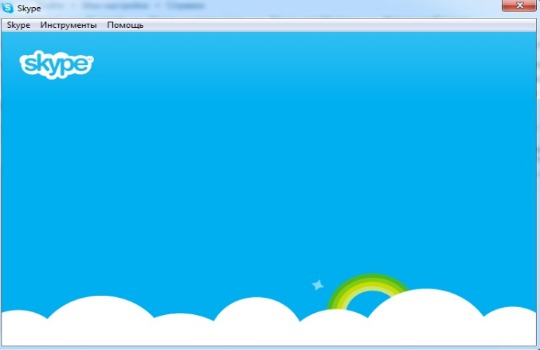
Почему не открывается Скайп?
Не открывается Скайп на компьютере из-за разнообразных причин — от простых в решении и до проблем, при которых необходимо переустанавливать систему. В статье не подразумевается наличие проблем со связью в программе, только ошибка при запуске, отсутствие реакции при нажатии на ярлык или запуск с пустым окном.
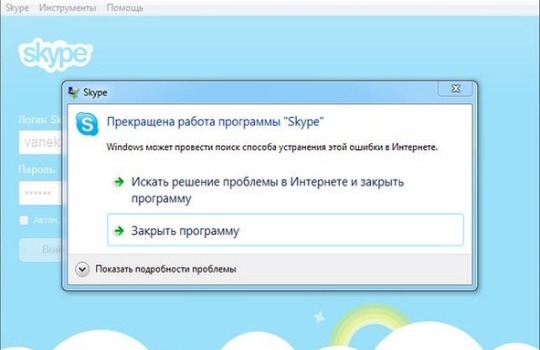
Распространённые причины сбоев в Скайп:
- произошел сбой из-за пользовательских настроек;
- нарушение работы произошло из-за сбоя в Internet Explorer, который отвечает за отображение многих элементов программы;
- проблема в системных настройках;
- конфликт драйверов или программ;
- наличие сбоя после обновления программы или Windows.
Перед какими-либо манипуляциями стоит проверить, вероятно проблема наблюдается у многих пользователей и существуют неисправности на сервере. Если это истинная причина, достаточно дождаться восстановления программы, за это отвечают разработчики.
Сбой в настройках Skype
Скайп не открывается что делать в первую очередь? – Стоит проверить исправность программы в сфере настроек. Иногда пользовательские данные создают ошибки и предотвращают качественное использование.
Для устранения проблемы стоит выполнить простую манипуляцию:
- Чаще всего даже неактивная программа имеет рабочий процесс, чтобы его закрыть стоит нажать Ctrl + Alt + Del и перейти в раздел «Процессы». Здесь стоит закрыть процесс от производителя Skype.
- Теперь стоит нажать Win + R и ввести в строку текст %appdata%skype и Enter – это команда перенесёт в раздел с пользовательскими данными.
- В новом окне будет открыта папка, в которой нужно обнаружить файл shared.xml и удалить его.
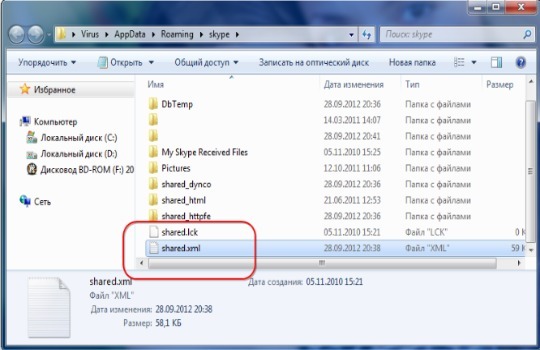
Удалив файл конфигурации должен произойти сброс и есть высокая вероятность восстановления работы программы. Если методика не привела к ожидаемому результату, можно использовать другой алгоритм, в нём первый шаг аналогичный, а дальше стоит:
- Win + R вставить в строку %appdata%, затем нажать Ввод.
- В каталоге найти раздел «Skype» и ПКМ.
- Выбрать опцию «Переименовать» и добавить в конец названия любую цифру.
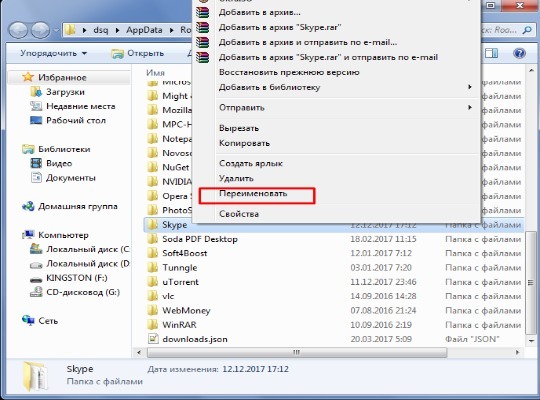
Недостаток манипуляции в удалении беседы и чатов, программа должна запуститься как новая, хотя контакты хранятся на сервере и, соответственно, будут сохранены.
Сброс настроек системы и Skype
Разработаны специальные программы, которые обнаруживают и устраняют все временные и бесполезные файлы. Все действия можно выполнять и вручную, но есть риск забыть о каком-то разделе и это потребует много времени. Лучшая программа, которая поможет качественно справиться с этой задачей — CCleaner.
Рассмотрим алгоритм действий с помощью CCleaner:
- Загрузить приложение -https://ccleaner.org.ua/download/.
- На первой вкладке «Cleaner» нужно запустить алгоритм проверки с помощью кнопки «Analyze», предварительно выделив приложения, которые нужно проверить.
- После проведения анализа нужно нажать на кнопку «Run Cleaner».
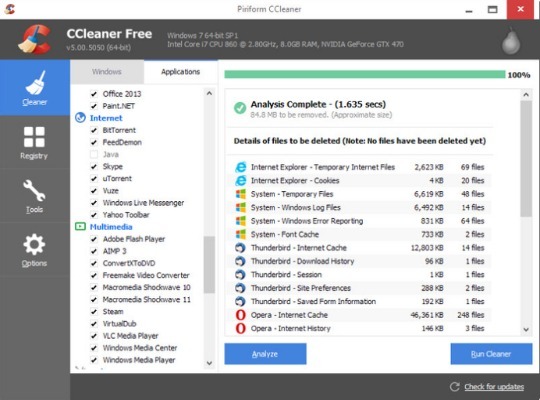
- Появится окно с предложением создать точку восстановления (желательно это сделать).
- Затем перейти в раздел «Registry» и запустить анализ реестра.
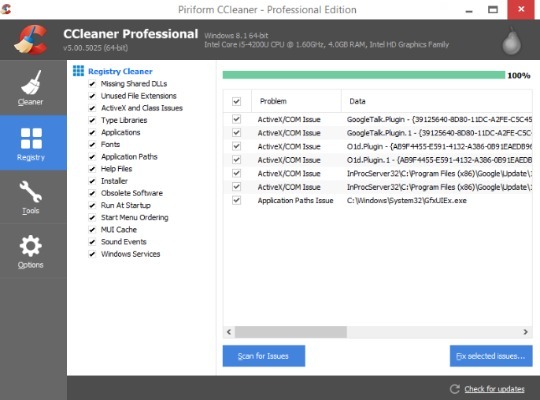
- После поиска будет показано количество найденных ошибок и появится возможность запустить устранение нарушений.
Выполнение манипуляции позволит в ряде случаев восстановить работу Skype и ускорить быстродействие всей системы Windows.
Полная переустановка программы
Часто для восстановления запуска Скайп используется повторная установка программы. Важным условием эффективности является полное удаление предыдущей версии, в противном случае метод может оказаться бесполезным. Для этого существуют специальные программы, например, iObit Uninstaller.
Полное удаление Скайп:
- Загрузить программу https://ru.iobit.com/advanceduninstaller/, а затем установить;
- В главном окне приложения найти Skype и нажать на кнопку удаления;
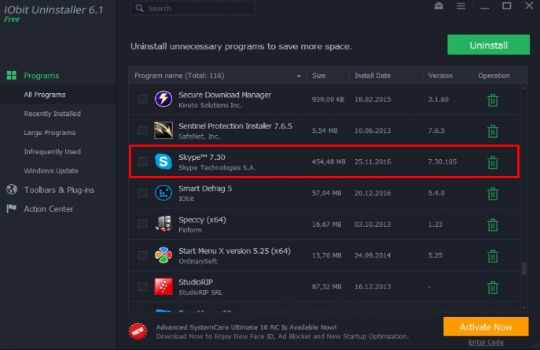
- После стандартной деинсталляции будет предложено удалить следы пребывания приложения на ПК во всех хранилищах, следует согласиться и создать точку восстановления.
После процедуры нужно будет загрузить новую версию Скайп и установить её.
Проблема в Internet Explorer
Подобная проблема существовала с давних пор, ещё выхода версии 5.5, когда Skype привязали к IE. При входе в программу происходит авторизация, которая активирует ActiveX и некоторые JavaScript фреймфорки, расположенные в IE. Если настройки браузера будут изменены в ходе манипуляций пользователя или других программ, Скайп может прекращать свою работу. Для данной ошибки характерны трудности в добавлении новых контактов.
Для большинства популярных систем до Windows 8 может использоваться специальный фикс, который был изготовлен сами разработчиком. Для некоторых пользователей достаточно только обновить браузер.
Сброс настроек в IE помогает во многих случаях, для этого следует:
- Закрыть все окна IE и другие вкладки в Проводнике.
- Повторно запустить обозреватель IE.
- Используя раздел «Сервис» стоит перейти к пункту «Свойства». Открыть окно с разделом можно нажав на шестерёнку.
- Далее стоит перейти в раздел «Дополнительно» и нажать на «Сброс».
- Важно поставить выделение возле пункта «Удалить личные данные»: посещённые страницы, куки, хэш и т.п.
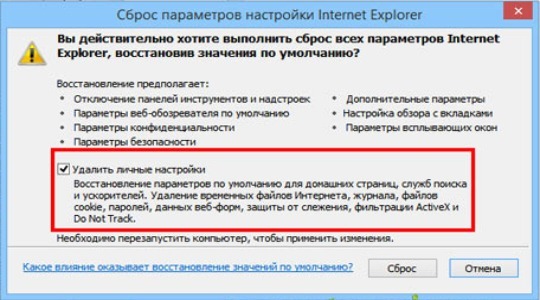
- В новом окне стоит подтвердить действие нажав на кнопку «Сброс».
- После выполнения манипуляции следует закрыть программу.
Когда действия будут выполнены, стоит проверить исправность Skype, программа должна снова заработать.
Если у Вас остались вопросы по теме «Что делать, если не открывается Skype?», то можете задать их в комментария
Рейтинг статьи 2.8 / 5. Голосов: 6
Пока нет голосов! Будьте первым, кто оценит этот пост.
Поделитесь в социальных сетях!
Источник: tvoykomputer.ru
